
Win11 を 22H2 から 21H2 にダウングレードするにはどうすればよいですか? Win11 で以前のバージョンに戻す 3 つの方法 Windows 11 22H2 バージョンにアップグレードした後、互換性や不安定性の問題が発生し、以前の 21H2 バージョンにロールバックしたいと考えているユーザーもいるかもしれません。では、Win11 を 21H2 にダウングレードする方法はあるのでしょうか? PHP エディター Xiaoxin は、Win11 バージョンのロールバックを簡単に実装し、考えられる問題を解決するための 3 つの方法を提供します。心配する必要はありません、見てみましょう!

Windows 11 では、最初のインストール後最大 10 日以内にメジャー アップデートをロールバックするオプションが提供されます。Windows 11 では、メジャー アップデートをインストールするたびにシステム ファイルが作成されます。 10 日間 PC に保存しておくと、そのバージョンの Windows に簡単に戻すことができます。ただし、これらのファイルは 10 日後に削除されるため、削除できる時間が限られています。また、ディスク クリーンアップ ユーティリティまたは設定アプリを使用して一時ファイルを削除することでこれらのファイルを削除できることにも注意してください。そのため、10 日が経過するまではこれらのツールの使用を避けてください。
Microsoft は、アップグレード後 10 日以内であれば、ユーザーは Win11 を復元できると発表しました。操作も比較的簡単で、設定を開き、対応するオプションを見つけて選択して確認し、Win11 を以前のバージョンにロールバックします。
方法 1: 設定メニューから Win11 に戻る
1. 「設定」に入ります。
2.「Windows Update」を選択し、「復元」をクリックします。
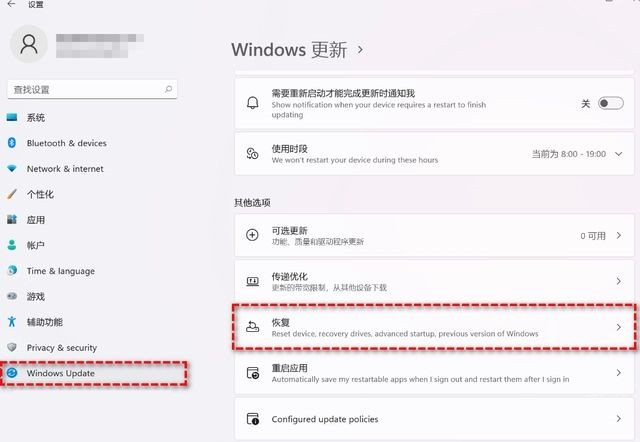
#3. 「回復オプション」で「以前のバージョンの Windows」を選択し、「戻る」をクリックします。
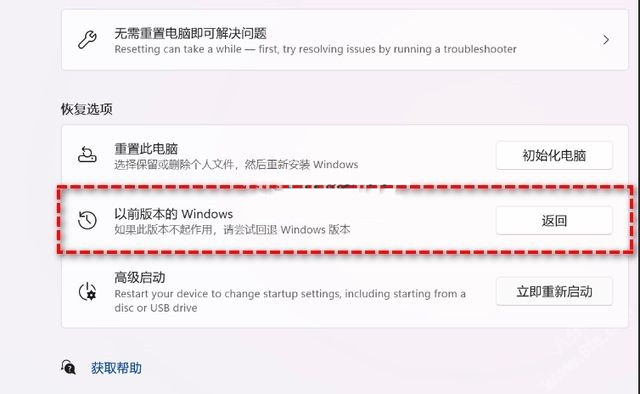
4. 理由を選択し、「次へ」をクリックします。
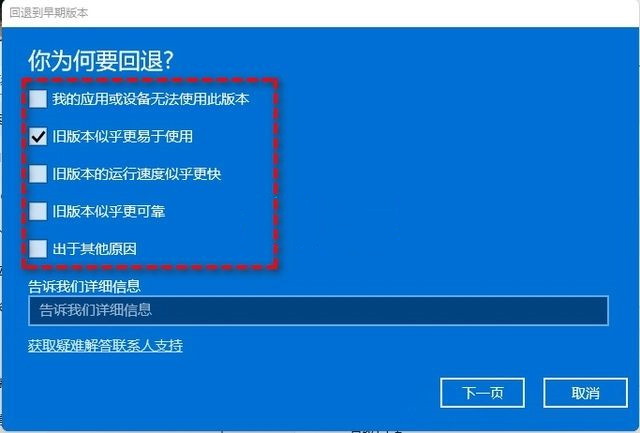
5.「アップデートの確認」通知が表示されるので、「いいえ、ありがとうございます」を選択します。
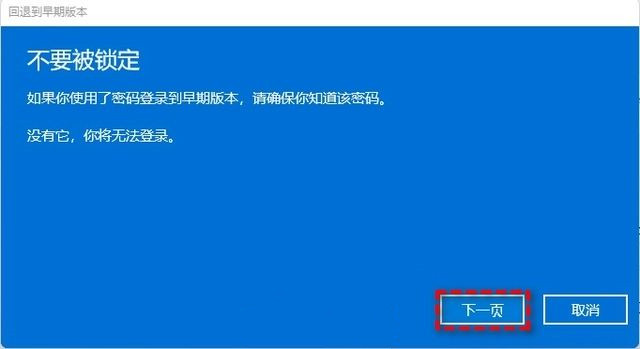
#6. 知っておくべきことを読み、[次のページ] をクリックします。
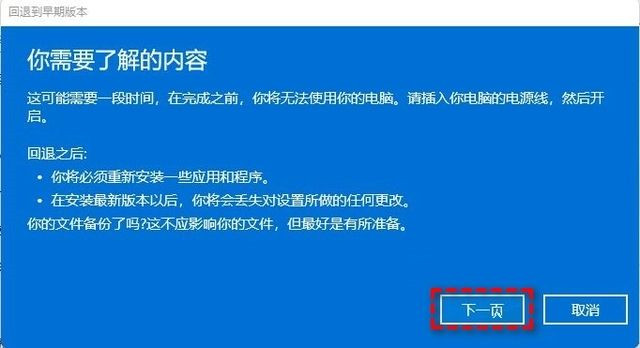
7. ロックのプロンプトを読んで、[次のページ] をクリックします。
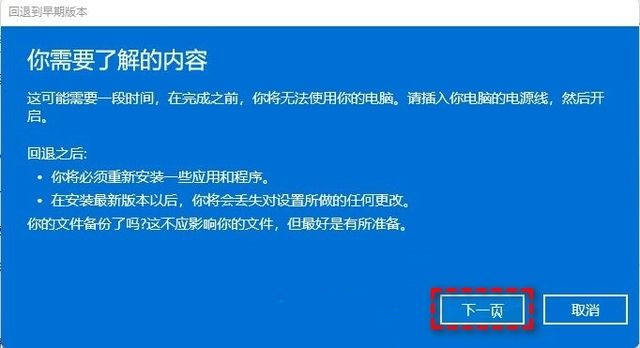
8.「以前のバージョンに戻す」を選択します。
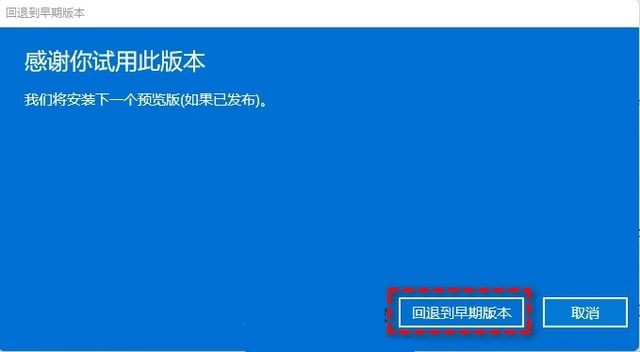
#9. 完了を待った後、Win11 を以前のバージョンに正常に復元できますが、一部のユーザーは復元を実行できない状況に遭遇する可能性があります。次に、方法 2 を試してください。
方法 2. アップデートのアンインストール機能を使用して Win11 をロールバックします
1. 検索ボックスに「回復」と入力し、「回復オプション」を選択します。次に、「詳細なスタートアップ」の「今すぐ再起動」をクリックして、Windows 回復環境にアクセスします。
2. Windows 回復環境で、[トラブルシューティング] > [詳細オプション] を選択します。
3. 詳細オプション ウィンドウで、[アップデートのアンインストール] を選択します。
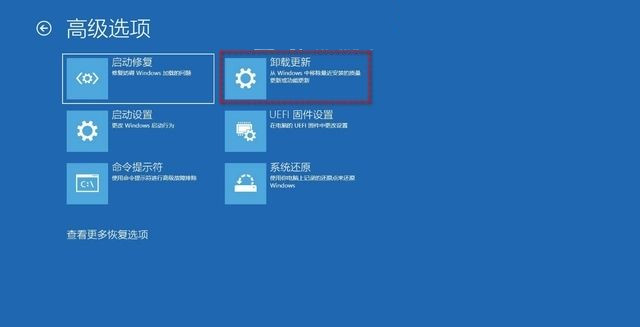
方法 3、システムを直接再インストールします
推奨ダウンロード: 初心を忘れない Game Edition Win11 21H2 (22000.2124) [クリックしてダウンロード]
初心を忘れない ゲーム バージョン Win11 21H2 (22000 2124) は、ゲーム ユーザー向けに特別にリリースされたシステムです。オフィスでの作業にも使用できます。オフライン ランタイム ライブラリを統合し、ユーザーに異なる視覚体験を提供できます。純粋でスムーズ、工程も少なく事務作業への影響も基本的にないシステムとなっておりますので、ご興味のある方はぜひお試しください!
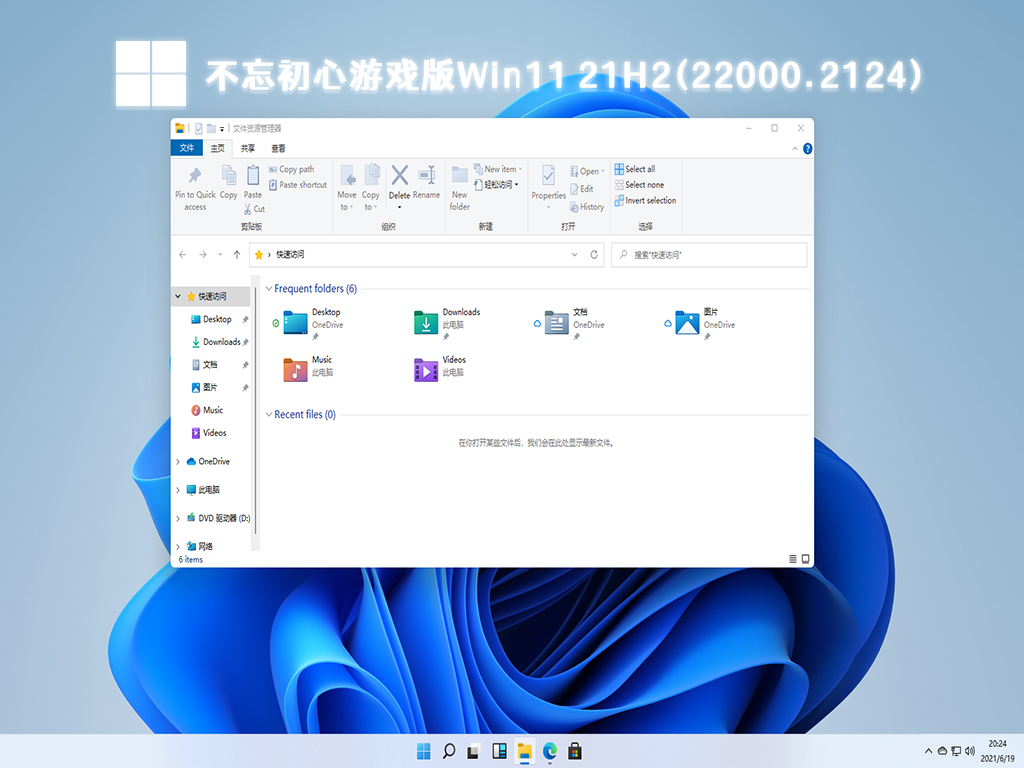
以上がWin11 22H2 を 21H2 にダウングレードするにはどうすればよいですか? Win11 で以前のバージョンに戻す 3 つの方法の詳細内容です。詳細については、PHP 中国語 Web サイトの他の関連記事を参照してください。